PIXUS MG6130の取扱説明書・マニュアル [全196ページ 27.59MB]
mg6130-bg-jp-v3.pdf
http://cweb.canon.jp/.../mg6130-bg-jp-v3.pdf - 27.59MB
- キャッシュ
163412view
196page / 27.59MB
126印刷にかすれやむらがあるときにはプリントヘッドを強力クリーニングするプリントヘッドのクリーニングを行っても効果がない場合は、強力クリーニングを行ってください。強力クリーニングは、通常のクリーニングよりインクを消耗しますので、必要な場合のみ行ってください。用意するもの:A4サイズの普通紙1枚1 電源が入っていることを確認する2 カセットにA4サイズの普通紙が1枚以上セットされていることを確認する3 排紙トレイをゆっくり手前に開いてから、補助トレイを開く重 要内部カバーが開いている場合は、内部カバーを閉じてください。4 プリントヘッドを強力クリーニングする1 ホーム画面から[セットアップ] を選ぶ⇒P.14セットアップメニュー画面が表示されます。2 [メンテナンス] を選び、OKボタンをタッチするメンテナンス画面が表示されます。3 [強力クリーニング]を選び、OKボタンをタッチする確認画面が表示されます。◦4 [はい]を選び、OKボタンをタッチするプリントヘッドの強力クリーニングが開始されます。強力クリーニングが終了するまで、ほかの操作を行わないでください。終了まで約2分30秒かかります。ノズルチェックパターン印刷の確認画面が表示されます。5 [はい]を選び、OKボタンをタッチするノズルチェックパターンが印刷されます。6 強力クリーニング終了のメッセージが表示されたら、OKボタンをタッチするメンテナンス画面が表示されます。5 ノズルチェックパターンを確認する⇒「ノズルチェックパターンを確認する」(P.124)の手順1特定の色だけが印刷されない場合は、そのインクタンクを交換します。⇒P.114改善されない場合は、電源を切って24時間以上経過したあとに、もう一度強力クリーニングを行い ・ます。それでも改善されない場合は、プリントヘッドが故障している可能性があります。お客様相談センターまたは修理受付窓口に修理をご依頼ください。 ・⇒P.184参 考ホームボタンをタッチすると、[セットアップ]を終了してホーム画面に戻ります。◦
参考になったと評価
 459人が参考になったと評価しています。
459人が参考になったと評価しています。
その他の取扱説明書

64958 view

9992 view

2901 view

6040 view

3365 view








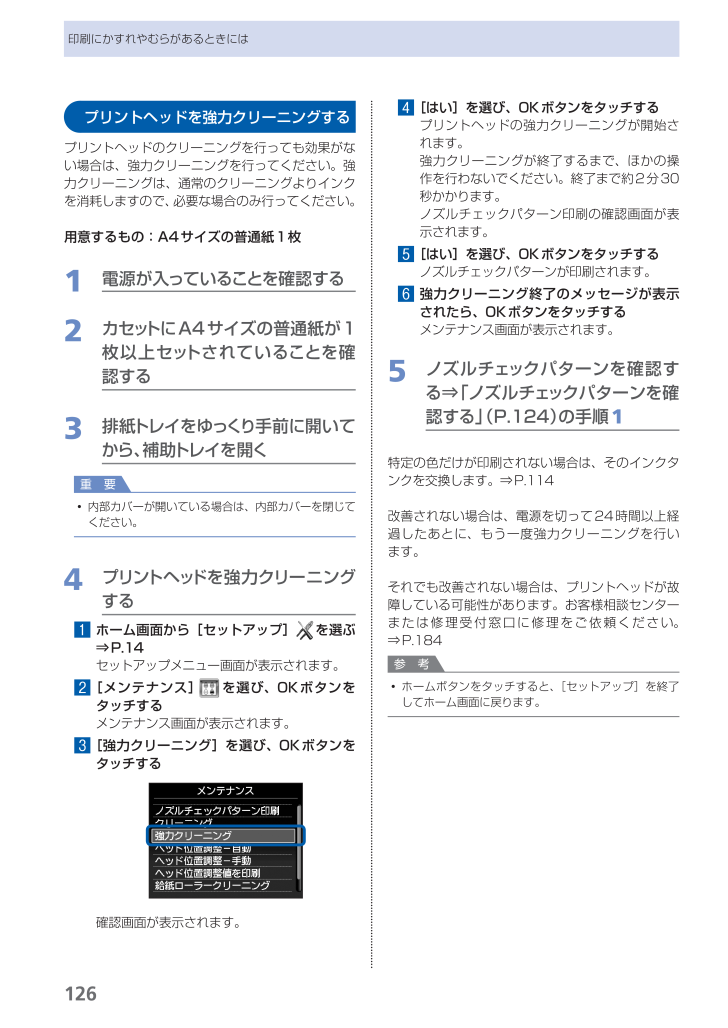
 459人が参考になったと評価しています。
459人が参考になったと評価しています。



